Fix: Es sind nicht genügend Systemressourcen vorhanden, um den Fehler abzuschließen
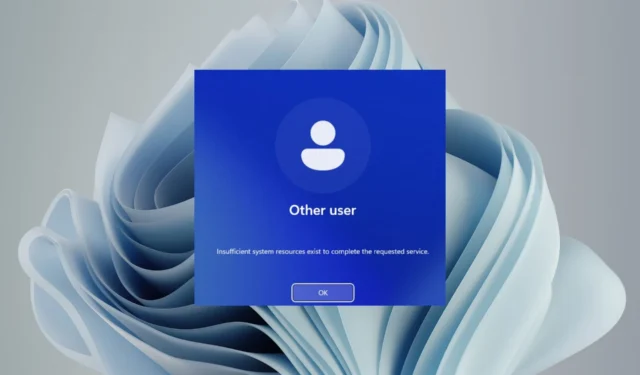
Der Fehler „Es sind nicht genügend Systemressourcen vorhanden, um den angeforderten Dienst abzuschließen“ weist darauf hin, dass das System nicht über genügend Arbeitsspeicher oder Festplattenspeicher verfügt, um die Aufgabe abzuschließen . Sie werden überrascht sein, dass eine solche Meldung angezeigt werden kann, wenn Sie versuchen, einen Ordner zu öffnen.
Normalerweise handelt es sich hierbei um einen normalen Vorgang, von dem wir nicht erwarten, dass er schiefgeht. Wenn dies jedoch der Fall ist, müssen Sie ihn sofort beheben. Im Folgenden zeigen wir Ihnen, wie Sie dieses Problem beheben können.
Was bedeutet es, dass nicht genügend Systemressourcen vorhanden sind, um den angeforderten Dienst abzuschließen?
Diese Meldung bedeutet normalerweise, dass die Hardware Ihres Computers nicht mehr über genügend Ressourcen oder Speicherplatz verfügt, um eine Aufgabe zu verarbeiten.
Eine Systemressource ist jede Rechenressource, die ein Computerprogramm nutzen kann. Beispiele für Systemressourcen sind CPU-Zeit, Arbeitsspeicher, Speicherplatz und Netzwerkbandbreite.
Wenn ein Programm eine Systemressource benötigt, um einen Vorgang abzuschließen, fordert es diese Ressource über einen Betriebssystemaufruf an. Wenn Ihre Systemressourcen niedrig sind oder die angeforderte Ressource nicht verfügbar ist, funktioniert Ihre Anwendung nicht richtig oder überhaupt nicht.
Bei den meisten Benutzern passierte es, als sie versuchten, einen Ordner zu öffnen , aber in anderen seltenen Fällen geschah es nach einem Windows-Update. Speicher scheint die Systemressource zu sein, um die es bei diesen Vorfällen ging.
Laut diesem Thread ist in einem kleinen Abschnitt dieser Fehler aufgetreten, als er versuchte, ein Programm zu installieren, und konnte nicht auf den Installationsordner zugreifen.
Beim Versuch, einen Installationsordner zu öffnen, erhalte ich die Fehlermeldung „Es sind nicht genügend Systemressourcen vorhanden, um den Vorgang in Windows 10 abzuschließen“.
Wir haben bereits über Speicherprobleme auf Ihrem PC gesprochen und darüber, wie viel RAM Sie zum Betrieb Ihres Windows-Geräts benötigen . Wenn Sie nicht über genügend Speicher verfügen, kann die Ausführung grundlegender Aufgaben zu einer mühsamen Aufgabe werden.
Allerdings ist unzureichender RAM nicht die einzige Ursache für den Fehler „Nicht genügend Systemressourcen vorhanden“. Es könnte auch durch eines von mehreren häufigen Problemen verursacht werden, darunter:
- Virus- oder Malware-Infektion – Wenn Ihr Gerät von einer Virusinfektion befallen ist , kann dies die Funktionsweise Ihres PCs verändern und Sie daran hindern, auf Ordner zuzugreifen.
- Beschädigte Datei – Der Ordner, auf den Sie zugreifen möchten, enthält möglicherweise eine beschädigte Datei, weshalb Sie sie nicht öffnen können.
- Hardwarefehler – Möglicherweise ist die Festplatte oder das RAM-Modul defekt, was diesen Speicherfehler verursacht.
Wie können Sie beheben, dass nicht genügend Systemressourcen vorhanden sind, um den angeforderten Dienst abzuschließen?
Bevor Sie zu den eher technischen Lösungen übergehen, versuchen Sie Folgendes:
- Öffnen Sie den Task-Manager und sehen Sie, welche Programme Ihren gesamten Speicher und Ihre CPU verbrauchen. Schließen Sie sie , wenn sie nicht unbedingt erforderlich sind.
- Überprüfen Sie Ihren Speicherplatz und verwenden Sie das Datenträgerbereinigungstool, um unnötige Dateien von Ihrer Festplatte zu entfernen.
- Versuchen Sie, beschädigte Dateien zu reparieren .
- Führen Sie einen Gedächtnistest durch .
- Erhöhen Sie den für Ihren Computer verfügbaren Speicher .
- Suchen Sie mit dem Befehl CHKDSK nach Festplattenfehlern .
- Versuchen Sie, Ihren PC neu zu starten.
1. Deinstallieren Sie aktuelle Windows-Updates
- Drücken Sie die Windows Taste und wählen Sie Einstellungen .
- Klicken Sie auf Windows Update und wählen Sie im rechten Bereich Update-Verlauf aus.
- Scrollen Sie nach unten und klicken Sie unter „Verwandte Einstellungen“ auf „Updates deinstallieren“ .
- Dadurch gelangen Sie zu den zuletzt installierten Updates.
- Wählen Sie das oberste Update aus und klicken Sie auf Deinstallieren.
- Starten Sie Ihren PC neu und prüfen Sie, ob das Problem weiterhin besteht.
2. Führen Sie einen Virenscan durch
- Klicken Sie auf das Startmenü -Symbol, suchen Sie nach „Windows-Sicherheit“ und klicken Sie auf „Öffnen“ .
- Wählen Sie Viren- und Bedrohungsschutz.
- Klicken Sie anschließend unter „Aktuelle Bedrohungen“ auf „Schnellscan“ .
- Wenn Sie keine Bedrohungen finden, führen Sie einen vollständigen Scan durch, indem Sie direkt unter „Schnellscan“ auf „Scanoptionen“ klicken.
- Klicken Sie auf „Vollständiger Scan“ und dann auf „Jetzt scannen“, um einen umfassenden Scan Ihres PCs durchzuführen.
- Warten Sie, bis der Vorgang abgeschlossen ist, und starten Sie Ihr System neu.
3. Installieren Sie das problematische Programm neu
- Drücken Sie die Windows Taste und klicken Sie auf Einstellungen .
- Klicken Sie im linken Bereich auf Apps und wählen Sie dann im rechten Bereich Apps & Funktionen aus.
- Suchen Sie nach der problematischen App, klicken Sie auf die drei Auslassungspunkte und wählen Sie Deinstallieren.
- Starten Sie den Microsoft Store, suchen Sie nach der App und klicken Sie auf „Installieren“ .
- Versuchen Sie, den Installationsordner zu öffnen und prüfen Sie, ob der Fehler weiterhin besteht.
Löschen Sie vor der Neuinstallation des Programms alle Softwarereste der vorherigen Installation. Dadurch wird sichergestellt, dass Sie das Problem unzureichender Systemressourcen, das zu einer Fehlfunktion Ihres PCs geführt hat, nicht wiederholen.
4. Aktivieren Sie die Ordnervererbung
- Drücken Sie die Windows+ E-Tasten, um den Datei-Explorer zu öffnen.
- Suchen Sie den Ordner, klicken Sie mit der rechten Maustaste darauf und wählen Sie Eigenschaften aus .
- Navigieren Sie zur Registerkarte „Sicherheit“ und klicken Sie auf „Erweitert“ .
- Aktivieren Sie das Kontrollkästchen „Alle untergeordneten Objektberechtigungen durch vererbbare Berechtigungen von diesem Objekt ersetzen“ und klicken Sie dann auf „ Übernehmen “ und „OK“.
- Starten Sie Ihren PC neu und prüfen Sie, ob das Problem weiterhin besteht.
Unzureichende Systemressourcen sind ein relativ häufiges Problem, das auf Ihrem Computer auftreten kann.
Wir hoffen, dass dieser Artikel hilfreich war. Wir haben unser Bestes gegeben, um das Wissen auf freundliche und zugängliche Weise weiterzugeben, da dieses spezielle Thema für diejenigen, die keine Erfahrung haben, ziemlich einschüchternd sein kann.
Teilen Sie uns bitte mit, welche Lösung für Sie ein Erfolg war. Wenn Sie noch weitere haben, schreiben Sie diese in den Kommentarbereich.
Schreibe einen Kommentar